Chưa có sản phẩm trong giỏ hàng.
Website truongthinh.info có bài Cách dùng Meet Now Skype họp trực tuyến trên Skype – Skype Meet Now là tính năng họp video nhóm, tổ chức hội nghị hay lớp học từ xa tương tự như khi tạo lớp học online trên Zoom.
Skype mới bổ sung tính năng Meet now cho các phiên bản của Skype bao gồm Skype trên máy tính, Skype nền web và Skype trên điện thoại để người sử dụng tạo buổi họp trực tuyến, chat video nhóm từ xa. Như vậy công cụ chat video Skype đã vốn quen thuộc với những người sử dụng tại Việt Nam cũng từng có mặt trong hàng ngũ các phần mềm học trực tuyến, tổ chức hội nghị từ xa cùng với tạo phòng học trên Zoom và họp từ xa trên Microsoft Teams. Giao diện của Meet Now Skype cũng có đầy đủ các tùy chọn để liên lạc với nhiều người, thu thanh cuộc gọi và lưu lại cuộc gọi video khi cần thiết. Bài viết dưới đây sẽ hướng dẫn bạn sử dụng Meet Now trên Skype.
1. Hướng dẫn dùng Meet Now trên Skype PC
Bước 1:
Trước hết bạn cần nâng cấp Skype trên máy tính để sử dụng tính năng Meet Now. Sau đó tại giao diện bạn sẽ nhìn thấy tùy chọn Meet Now như hình dưới đây.
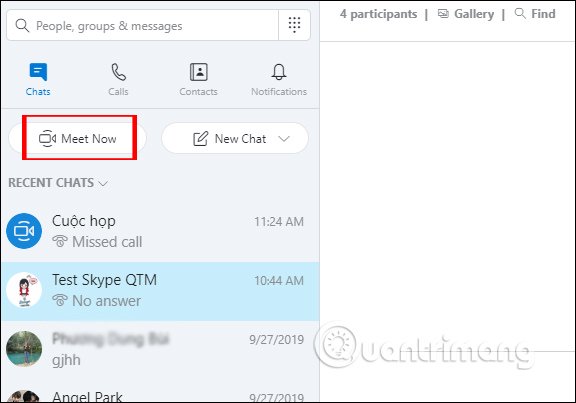
Bước 2:
Lúc này bạn sẽ nhìn thấy link tham dự họp nhóm Skype để gửi tới các thành viên. Nhấn Share invite để chọn phương pháp chia sẻ, hoặc bạn sao chép link trên để gửi.
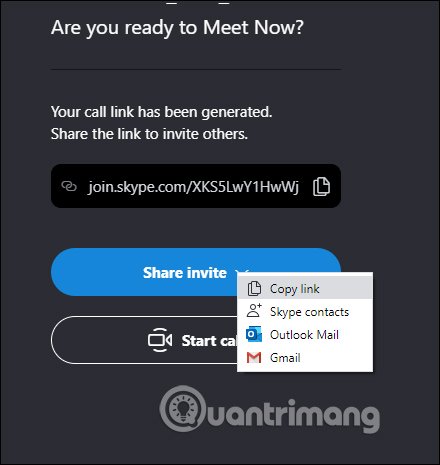
Bước 3:
Trước khi tham gia họp video nhóm trên Skype bạn cũng có thể có thể điều tiết bật và tắt micro , webcam , hay bật/tắt chế độ làm mờ nền tại Blur my background . Khi người khác tham gia họp nhóm bạn sẽ thu được tin nhắn. Với người sử dụng Skype Android, iOS thì nhấn Meet Now để tham gia.
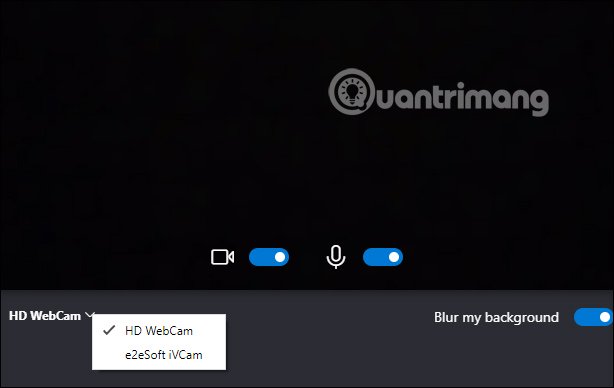
Bước 4:
Nhấn Start Call để bắt đầu họp nhóm trên Skype. Người tham gia vào họp nhóm cũng đều có thể mời tiếp những người khác tham dự thông qua link.
Đây là giao diện gọi video nhóm trên Skype để họp trực tuyến. Màn hình video của các thành viên tham gia sẽ hiển thị trên giao diện. Các biểu trưng trong giao diện gồm:
- Share call link : Chia sẻ link để thêm người họp trực tuyến.
- Start recording : Ghi lại màn hình họp online.
- Audio, webcam : Bật tắt âm thanh, video.
- End Call : Dừng cuộc gọi.
- Chat : Mở hộp thoại chat bên phải màn hình.
- Share screen : Chia sẻ màn hình trên cuộc gọi.
- Reaction : Gửi biểu trưng cảm xúc.
- More : Thêm tùy chọn họp trực tuyến.
- Call layout : Thay đổi cách hiển thị giao diện màn hình.
- Add people to the call : Thêm người vào họp trực tuyến.
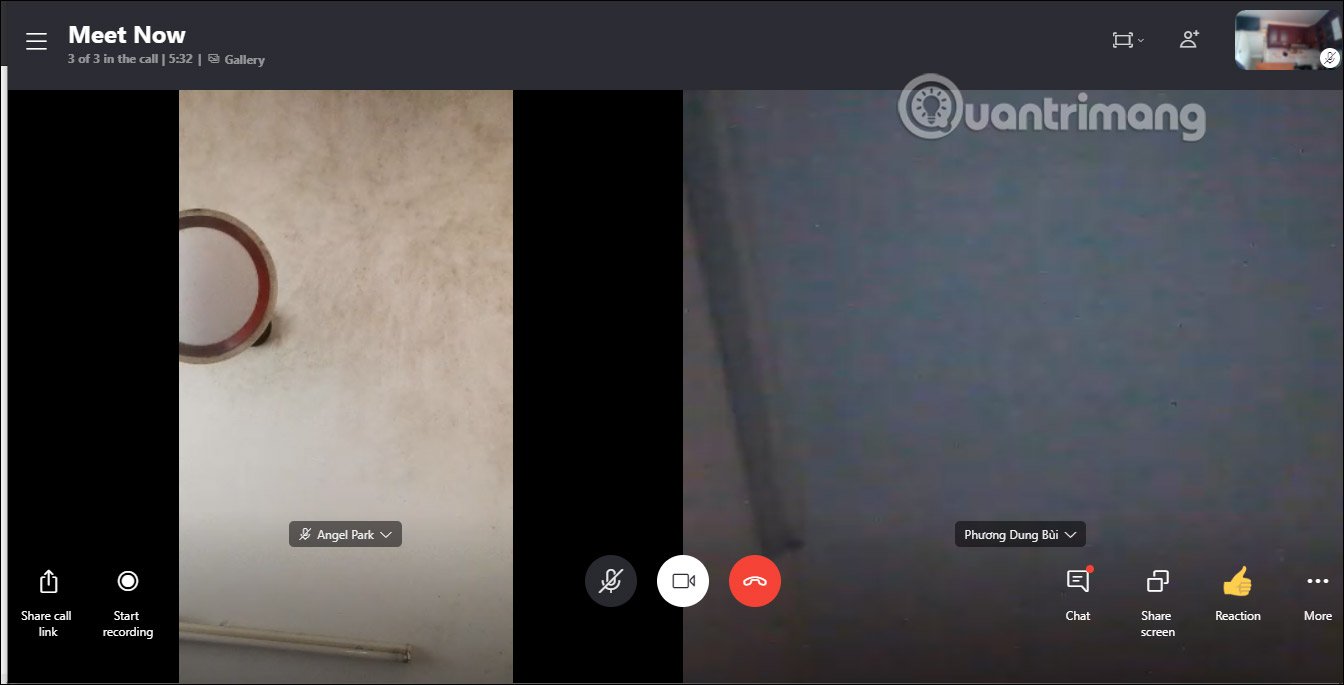
Bước 5:
Phần chia sẻ màn hình trên Skype bạn chọn Share application để hiện ra màn hình các ứng dụng, phần mềm, trình duyệt đang mở trên máy để chia sẻ. Nếu muốn chia sẻ âm thanh máy tính thì bật Share computer sound, rồi nhấn Start sharing .
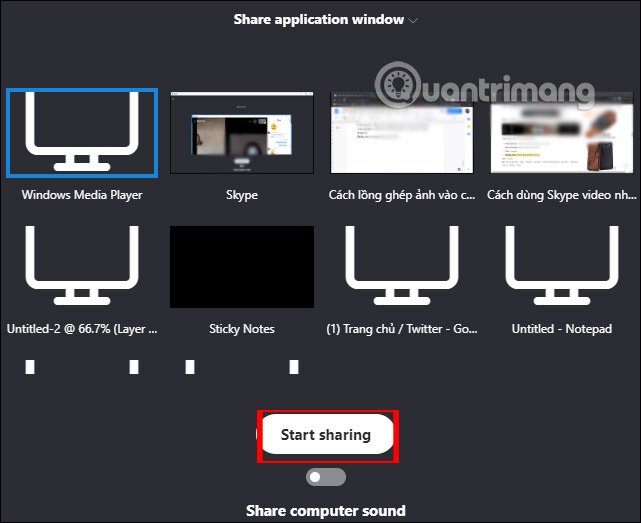
Bước 6:
Để tùy chỉnh lại thiết bị âm thanh và video trên Skype người sử dụng bấm vào biểu trưng More rồi chọn Audio and Settings . Lúc này hiển thị giao diện để điều chỉnh lại âm thanh.
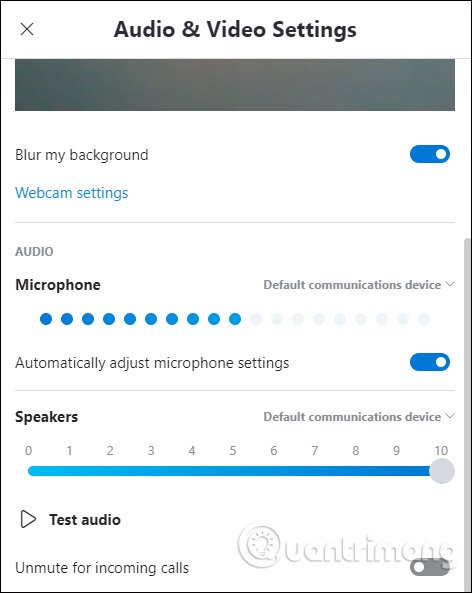
Với Host tạo phòng họp trực tuyến Skype thì khi bấm vào tên tài khoản Skype tham dự sẽ có các tùy chọn như dưới đây.

2. Cách họp trực tuyến trên Skype web
Người dùng truy cập vào link Skype web dưới đây rồi tiến hành đăng nhập tin tức cá nhân.
https://web.skype.com/ 
Sau đó trong giao diện trên Skype web bạn cũng nhìn thấy tùy chọn Meet Now để sử dụng. Chúng ta cần đồng ý để Skype sử dụng micro và webcam.
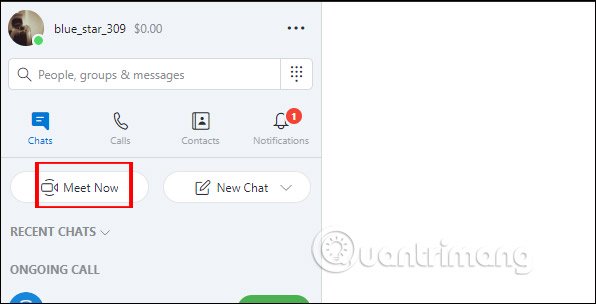
Hiển thị link tham gia họp nhóm trên Skype để bạn gửi cho người khác. Cuối cùng bạn nhấn Start call để tham gia cuộc gọi tương tự như bản Skype trên PC.

3. Hướng dẫn họp online trên Skype điện thoại
Bước 1:
Tại giao diện Skype trên điện thoại đã nâng cấp bản mới nhất, chúng ta nhấn vào mục Call rồi nhấn vào biểu tượng Meet Now ở góc phải trên cùng như dưới đây.
Hiển thị giao diện họp video, nhấn Chia sẻ lời mời để mời người khác tham gia.
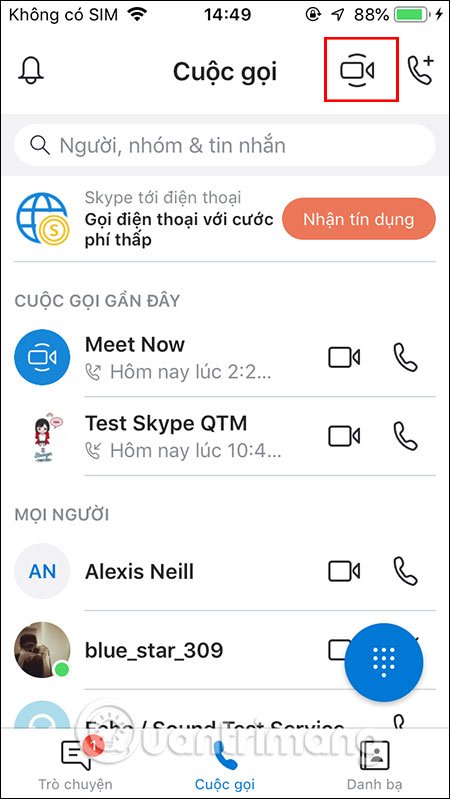
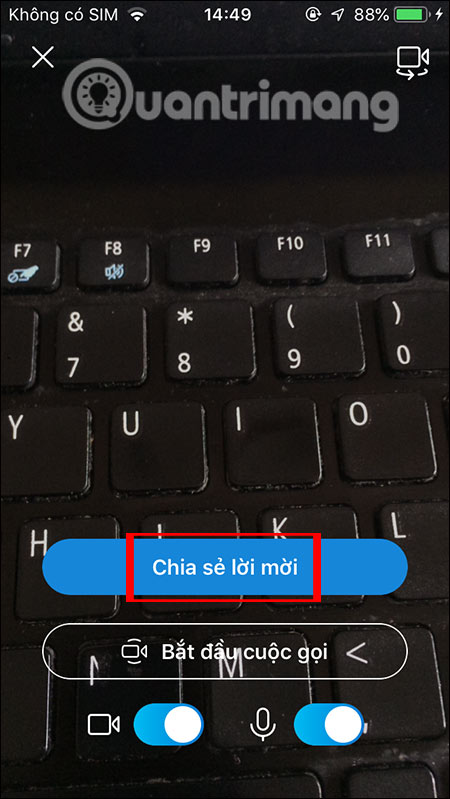
Bước 2:
Giao diện họp video trực tuyến trên Skype điện thoại như dưới đây. Biểu tượng hình vuông dưới cùng bên trái để mà chụp hình màn hình. Biểu tượng 3 chấm để mở thêm một số tùy chọn khác. Biểu tượng chat ở góc trái trên cùng mở giao diện nhắn tin.
Nhìn chung thì giao diện Skype họp trực tuyến trên điện thoại đơn giản hơn so với Skype trên máy tính.
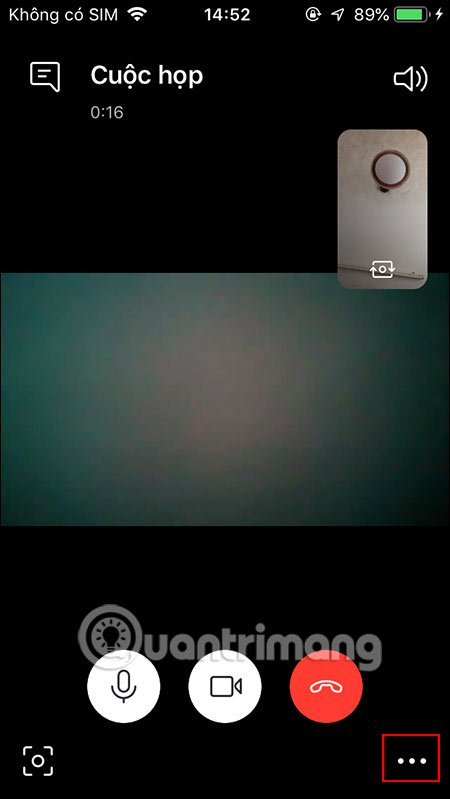

Xem thêm:
- Hướng dẫn sử dụng Microsoft Teams trên điện thoại
- Cách bảo mật tài khoản Zoom, tránh rò rỉ dữ liệu cá nhân
Từ khóa bài viết: truongthinh.info, meet now Skype, cách dùng meet now Skype, meet now Skype pc, meet now Skype web, cách họp trực tuyến trên skype, họp hội nghị trên skype, cách họp nhóm meet now Skype, họp online skype
Bài viết Cách dùng Meet Now Skype họp trực tuyến trên Skype được tổng hợp và biên tập bởi: truongthinh.info. Mọi ý kiến đóng góp và phản hồi vui lòng gửi Liên Hệ cho truongthinh.info để điều chỉnh. truongthinh.info xin cảm ơn.
